Što iTunesHelper.exe učiniti i kako se bez njega
iTunesHelper.exe je uslužni program tvrtke Apple koji provjerava je li uređaj spojen na vaše računalo. Pokreće se u pozadini i pokreće aplikaciju iTunes čim otkrije da je iOS uređaj priključen na računalo.
Ako ste priključili iOS uređaj kao što jeiPhone ili iPad na vaše računalo i vidjeli ste da se aplikacija iTunes automatski pokreće, onda je to iTunesHelper program. Glavni zadatak ove datoteke je pokrenuti iTunes kada je iPhone ili iPad povezan s računalom.
Ponekad se dogodi da je iTunesHelperdatoteka uzrokuje probleme zbog različitih razloga. Ako vam se to dogodi, onemogućite pokretanje datoteke kada se računalo podigne tako da se datoteka ne pokrene i nemate nikakvih problema. To ne bi trebalo utjecati na stvarnu aplikaciju iTunes iako će i dalje raditi normalno.
Evo kako možete ukloniti datoteku iTunesHelper s popisa za automatsko pokretanje prilikom podizanja sustava. Ovi koraci su za Mac. Ako koristite računalo s operativnim sustavom Windows, koraci će se razlikovati za vas.
Kako ukloniti iTunesHelper s popisa za automatsko pokretanje
1. Kliknite na Appleov logotip u gornjem lijevom kutu zaslona i odaberite Postavke sustava, Odvest će vas na ploču s postavkama za Mac.

2. Kada se ploča s postavkama otvori, kliknite na opciju koja kaže Korisnici i grupe, Tu se nalaze sve postavke vezane uz korisnike i grupe, a postoji i popis za automatsko pokretanje.
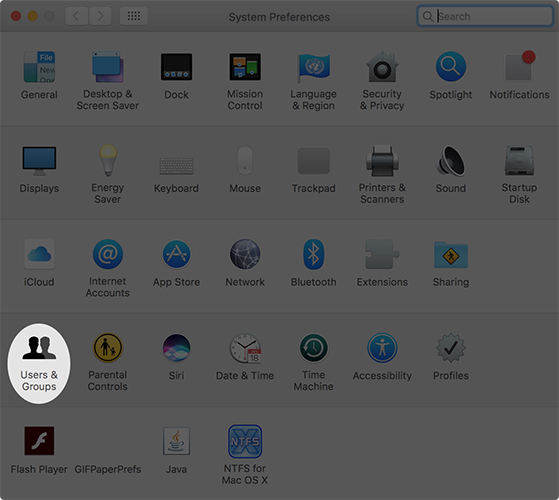
3. Kada se otvori panel korisnika, kliknite na ime svog računa na lijevom panelu i on će biti odabran. Zatim kliknite na Stavke prijave na desnoj ploči i prikazat će vam sve aplikacije koje se pokreću kada se Mac pokrene.

4. Na stranici stavki za prijavu vidjet ćete popis aplikacija koje su dopuštene za pokretanje u vrijeme pokretanja sustava. Ono što trebate učiniti je pronaći aplikaciju pod nazivom iTunesHelper i kliknite na nju da biste je odabrali. Zatim kliknite na - (minus) prijavite se na dno kako biste uklonili aplikaciju s popisa.
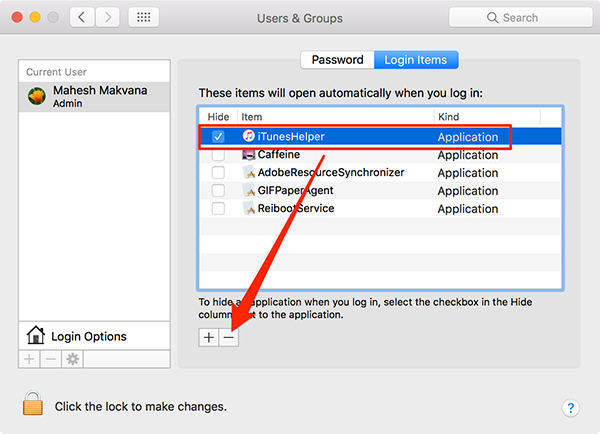
5. Aplikacija sada treba ukloniti s popisa. To znači da se više neće pokretati kada se Mac ponovno pokrene, a vi ćete izbjeći bilo kakve pogreške koje je uzrokovalo.
Gornje rješenje trebalo je riješiti vaš problem.
Ako problem i dalje traje zbog datoteke, tadapostoji način iako vam omogućuje da dobijete iTunesHelper datoteku. U ovom slučaju, možete koristiti aplikaciju treće strane za izvršavanje zadataka koje obično radite pomoću aplikacije iTunes. Evo kako koristiti takvu aplikaciju na računalu.
Getting By Bez iTunesHelper s Tenorshare iCareFone
Tenorshare iCareFone je stvarno lijep iTunesalternativa koja vam omogućuje da učinite gotovo sve zadatke koje možete učiniti pomoću iTunes-a. Od pomoći vam da popravite probleme na vašem iPhoneu kako biste pomogli pri izradi sigurnosne kopije uređaja, ona može učiniti sve za vas, uključujući stvaranje sigurnosnih kopija vašeg iOS uređaja, vraćanje sigurnosnih kopija kada želite, popravljanje problema na iOS uređaju, upravljanje podacima na vašem iOS uređaju, i tako dalje.
Aplikacija je učitana s mnogo značajki idavati mu probati je najbolji način da znate što sve može učiniti za vas. Samo prijeđite na web-lokaciju aplikacije Tenorshare iCareFone i preuzmite i instalirajte aplikaciju na računalo. Zatim pokrenite aplikaciju i uključite uređaj i trebali biste moći učiniti sve što sam spomenuo gore.
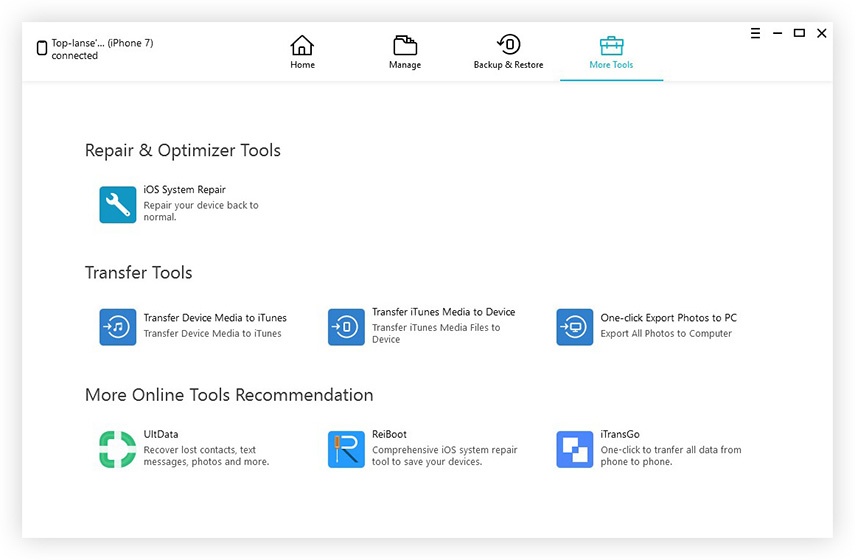
To je ono što iTunesHelper.exe je i kako se bez njega. Ako vaš iTunesHelper.exe naiđe na pogreške kao što je "Ne mogu pronaći iTunesHelper.exe.", "ITunesHelper.exe nije uspio.", Možete koristiti Tenorshare TunesCare, profesionalni iTunes alat za popravak kako biste lako popravili pogreške iTunesHelper.exe.



